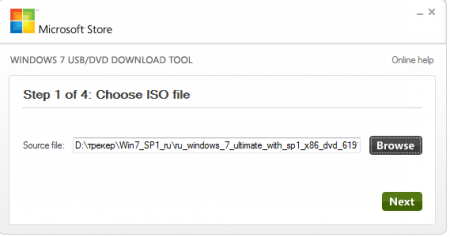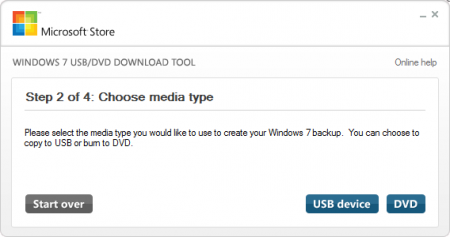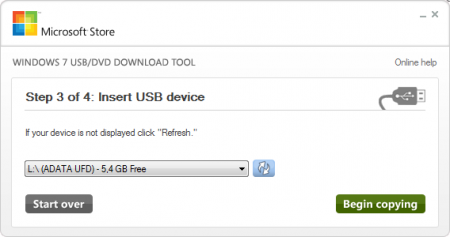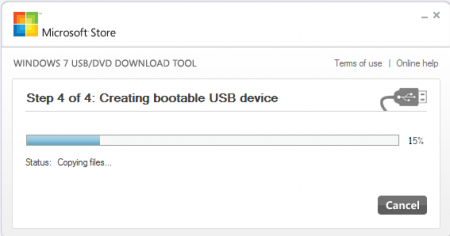Как создать загрузочную флешку при помощи Windows 7 USB/DVD Download Tool Windows 7 USB DVD Download Tool – это утилита, позволяющая в пару кликов создать загрузочную флешку с Windows, с которого производится установка операционной системы. Главной особенность программы является ее простота. Если ранее необходимо было выполнить множество ручных манипуляций, то теперь для создания установочного USB диска необходимо подготовить образ и флэш накопитель объемом от 4 Гб. Программа самостоятельно выполнит развертывание загрузчика и системы. Изначально утилита, выпущенная самим Microsoft, предназначалась для работы только с Windows 7, однако, как выяснилось, она также работает и с Windows 8 всех редакций. Windows 7 USB DVD Download Tool распространена у владельцев ноутбуков или нетбуков у которых отсутствует оптический привод. Перед использованием созданием загрузочной флешки с Windows, необходимо знать некоторые нюансы и советы: - Использовать лучше оригинальный образ операционной системы, скачанной с официального сайта во избежание возможных проблем как при установке, так и после нее. - Программа работает только с образами формата ISO. Если система на DVD диске, то необходимо сначала сделать его дамп. - Не рекомендуется использовать пиратские копии и сборки, так как измененные системные файлы могут вызвать сбой в процессе установки. При этом, процесс установки с флешки точно такой же, как и с DVD диска. - Если создается загрузочный носитель с 64-битной версией системы на 32 разрядной, программа выдаст ошибку. Сам процесс создания загрузочного флешки предельно прост и состоит всего из нескольких этапов: 1) Скачиваем утилиту и устанавливаем ее. Процесс установки стандартный. Как и в большинстве программ. Системные требования следующие: - ОС Windows XP/Vista/7/8; - ЦП с частотой 300 МГц и выше); - 50 Мб свободного дискового пространства; - Установленный Microsoft .NET Framework. 2) После запуска программы появится стартовое окно, где нужно указать путь к ISO образу системы, после чего нажав кнопку «Next», перейти к выбору накопителя. Примечание: Образ системы должен быть сохранен на жестком диске. Если он находится на другом USB или DVD диске, установку выполнить не удастся. 3) В следующем окне выбирается пункт «USB Device», после чего откроется выбор устройства. Далее ваш компьютер будет просканирован на наличие сменных носителей, которые будут отображены в выпадающем меню. Если устройство было подключено позже, то нужно нажать кнопку «обновить», а затем выбрать устройство. Для того чтобы запустить процесс копирования, нажмите кнопку «Begin copying». Вам будет предложено отформатировать носитель, при этом вся информация будет уничтожена. При этом автоматически будет создана основная загрузочная запись (MBR) и загрузочный код (PBR). Важно! Перед началом убедитесь, что вы скопировали все необходимые данные с накопителя. Примечание: При форматировании в USB накопителе файловая система изменится на NTFS. Копирование занимает приблизительно 15 – 18 минут. Это немного дольше чем на DVD диск. После завершения копирования образа, носитель готов к установке. Для этого необходимо перезагрузить компьютер, войти в настройки BIOS (нажав кнопку «delete», «F2» или «F12») и выставить в приоритете загрузки USB накопитель. Установка с флэш накопителя занимает в среднем 10-13 минут, что в 2 раза быстрее чем с диска. Данная программа будет полезна как профессионалам, так и новичкам, в виду простоты использования. Преимущество установки со сменного носителя заключается также в том, что он мобилен и менее подвержен механическим повреждениям. В случае непредвиденного отказа системы, установочный образ будет всегда под рукой. Таким образом создать загрузочную флешку с Windows у вас не составит особого труда и займет немного времени. |